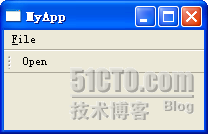在前面的QMainWindow的基础之上,我们开始着手建造我们的应用程序。虽然现在已经有一个框架,但是,确切地说我们还一行代码没有写呢!下面的工作就不那么简单了!在这一节里面,我们要为我们的框架添加菜单和工具条。
就像Swing里面的Action一样,Qt里面也有一个类似的类,叫做QAction。顾名思义,QAction类保存有关于这个动作,也就是action的信息,比如它的文本描述、图标、快捷键、回调函数(也就是信号槽),等等。神奇的是,QAction能够根据添加的位置来改变自己的样子——如果添加到菜单中,就会显示成一个菜单项;如果添加到工具条,就会显示成一个按钮。这也是为什么要把菜单和按钮放在一节里面。下面开始学习!
首先,我想添加一个打开命令。那么,就在头文件里面添加一个私有的QAction变量:
class QAction;
//...
private:
QAction *openAction;
//...
注意,不要忘记QAction类的前向声明哦!要不就会报错的!
然后我们要在cpp文件中添加QAction的定义。为了简单起见,我们直接把它定义在构造函数里面:
openAction = new QAction(tr("&Open"), this);
openAction->setShortcut(QKeySequence::Open);
openAction->setStatusTip(tr("Open a file."));
第一行代码创建一个QAction对象。QAction有几个重载的构造函数,我们使用的是
QAction(const QString &text, QObject* parent);
这一个。它有两个参数,第一个text是这个动作的文本描述,用来显示文本信息,比如在菜单中的文本;第二个是parent,一般而言,我们通常传入this指针就可以了。我们不需要去关心这个parent参数具体是什么,它的作用是指明这个QAction的父组件,当这个父组件被销毁时,比如delete或者由系统自动销毁,与其相关联的这个QAction也会自动被销毁。
如果你还是不明白构造函数的参数是什么意思,或者说想要更加详细的了解QAction这个类,那么就需要自己翻阅一下它的API文档。前面说过有关API的使用方法,这里不再赘述。这也是学习Qt的一种方法,因为Qt是一个很大的库,我们不可能面面俱到,因此只为说道用到的东西,至于你自己想要实现的功能,就需要自己去查文档了。
第二句,我们使用了setShortcut函数。shortcut是这个动作的快捷键。Qt的QKeySequence已经为我们定义了很多内置的快捷键,比如我们使用的Open。你可以通过查阅API文档获得所有的快捷键列表,或者是在QtCreator中输入::后会有系统的自动补全功能显示出来。这个与我们自己定义的有什么区别呢?简单来说,我们完全可以自己定义一个tr("Ctrl+O")来实现快捷键。原因在于,这是Qt跨平台性的体现。比如PC键盘和Mac键盘是不一样的,一些键在PC键盘上有,而Max键盘上可能并不存在,或者反之,所以,推荐使用QKeySequence类来添加快捷键,这样,它会根据平台的不同来定义不同的快捷键。
第三句是setStatusTip函数。这是添加状态栏的提示语句。状态栏就是主窗口最下面的一条。现在我们的程序还没有添加状态栏,因此你是看不到有什么作用的。
下面要做的是把这个QAction添加到菜单和工具条:
QMenu *file = menuBar()->addMenu(tr("&File"));
file->addAction(openAction);
QToolBar *toolBar = addToolBar(tr("&File"));
toolBar->addAction(openAction);
QMainWindow有一个menuBar()函数,会返回菜单栏,也就是最上面的那一条。如果不存在会自动创建,如果已经存在就返回那个菜单栏的指针。直接使用返回值添加一个菜单,也就是addMenu,参数是一个QString,也就是显示的菜单名字。然后使用这个QMenu指针添加这个QAction。类似的,使用addToolBar函数的返回值添加了一个工具条,并且把这个QAction添加到了上面。
好了,主要的代码已经写完了。不过,如果你只修改这些的话,是编译不过的哦!因为像menuBar()函数返回一个QMenuBar指针,但是你并没有include它的头文件哦!虽然没有明着写出QMenuBar这个类,但是实际上你已经用到了它的addMenu函数了,所以还是要注意的!
下面给出来全部的代码:
1. mainwindow.h
#ifndef MAINWINDOW_H
#define MAINWINDOW_H
#include <QtGui/QMainWindow>
class QAction;
class MainWindow : public QMainWindow
{
Q_OBJECT
public:
MainWindow(QWidget *parent = 0);
~MainWindow();
private:
QAction *openAction;
};
#endif // MAINWINDOW_H
2. mainwindow.cpp
#include <QtGui/QAction>
#include <QtGui/QMenu>
#include <QtGui/QMenuBar>
#include <QtGui/QKeySequence>
#include <QtGui/QToolBar>
#include "mainwindow.h"
MainWindow::MainWindow(QWidget *parent)
: QMainWindow(parent)
{
openAction = new QAction(tr("&Open"), this);
openAction->setShortcut(QKeySequence::Open);
openAction->setStatusTip(tr("Open a file."));
QMenu *file = menuBar()->addMenu(tr("&File"));
file->addAction(openAction);
QToolBar *toolBar = addToolBar(tr("&File"));
toolBar->addAction(openAction);
}
MainWindow::~MainWindow()
{
}
main.cpp没有修改,这里就不给出了。下面是运行结果:
很丑,是吧?不过我们已经添加上了菜单和工具条了哦!按一下键盘上的Alt+F,因为这是我们给它定义的快捷键。虽然目前挺难看,不过以后就会变得漂亮的!想想看,Linux的KDE桌面可是Qt实现的呢!